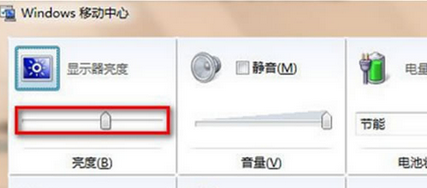在win7 iso镜像下载中,大家熟知的对电脑屏幕亮度进行调节的方法恐怕大多都是仅限于电脑上的按钮吧,例如台式电脑显示器下的按钮,还有笔记本电脑上的FN加屏幕亮度调节快捷键,想必大家也大多都是通过这种方法来调节屏幕亮度的吧?但是除开这种方法之外,大家是否知道,其实咱们可以在电脑的功能中直接进行调节,这样的话,也许大家可以将亮度强弱掌握的更好,下面,小编就来详细的介绍一下具体的操作方法吧!
1.首先,咱们点击开始菜单,然后在弹出来的菜单栏中选择控制面板,进入到控制面板的界面中之后,咱们将鼠标移动到右上角的查看方式上,然后单击,选择类别,这样就会出现如下图中所示的界面了。
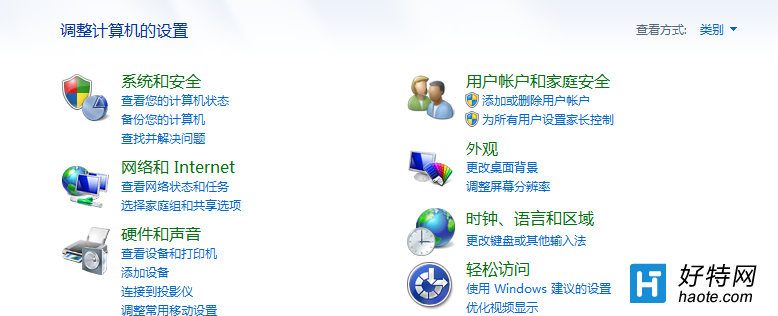
2.咱们在类别中选择系统安全,然后进入到电源选项。
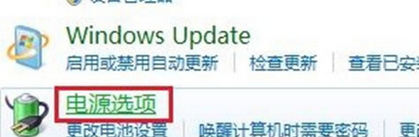
3.在接下来出现的窗口中,咱们看到窗口界面的最下方,有一个屏幕亮度的调节,咱们可以通过左右滑动来对亮度进行调节。
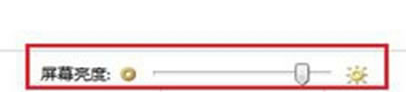
最后PS:如果大家熟悉快捷键的操作的话,可以直接按下win+X打开windows移动中心,也就是如下图中所示的界面,便可以直接调节显示器亮度了。